4、设置前景色为黑色,选择合适的笔刷工具把不需要锐化的部分涂掉,如远景等:
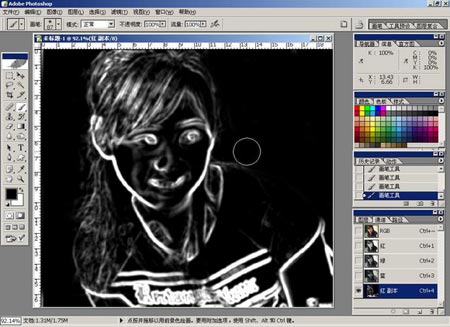
用笔刷工具把不需要锐化的部分涂掉
5、选区已经做出来了,然后把红副本通道作为选区载入,回到图层面板,将背景复制一层,不要取消选区。执行滤镜-艺术效果-绘画涂抹,参数如图:

对复制图层执行“滤镜-艺术效果-绘画涂抹”
|
||||||||||||||||||||||||||||||||||||||||||
|
||||||||||||||||||||||||||||||||||||||||||
4、设置前景色为黑色,选择合适的笔刷工具把不需要锐化的部分涂掉,如远景等:
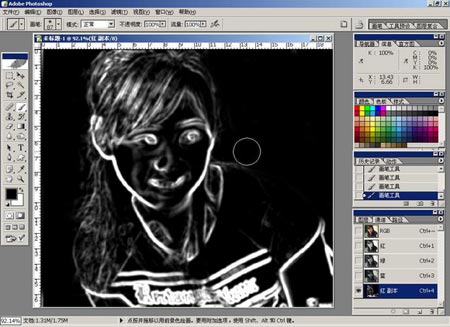
用笔刷工具把不需要锐化的部分涂掉
5、选区已经做出来了,然后把红副本通道作为选区载入,回到图层面板,将背景复制一层,不要取消选区。执行滤镜-艺术效果-绘画涂抹,参数如图:

对复制图层执行“滤镜-艺术效果-绘画涂抹”
ps中照片的抠白处理是什么意思啊 问题: 单位需要交一张照片,...
形状变选区的方法 形状画好后,按Ctrl+回车键,形状就变成选区...
photoshop标记线的添加方法 视图新建参考线...
photoshop CS3 中文版视频教程100集 (祁连山作品)绿色版 1. 此系列教...
名师李涛老师主讲 Photoshop CS2 ,共24集(全教程下载) 绝对经...
【Topaz磨皮滤镜】安装及使用方法(附下载) 磨皮,顾名思义,其...